|
如何一键清理系统垃圾?电脑安装系统之后,其实运行速度都是十分不错的,操作流畅无卡顿。但是,随着使用时间的推移,电脑系统垃圾越来越多,尽管我们尝试去清理,但是操作确实有点麻烦。
其实,电脑使用了一段时间后,堆积很多垃圾占用大量空间,容易导致系统内存不足。但是,很很多朋友在清理的时候,往往没办法彻底清理系统垃圾,或者说是清理垃圾的时候总有残留。下面老毛桃就来分享一下如何一键清理系统垃圾吧!

一键清理垃圾,如何一键清理系统垃圾? 方法一:一键系统垃圾清理.bat!1、右键桌面空白处,选择“新建”-“文本文档”并双击打开
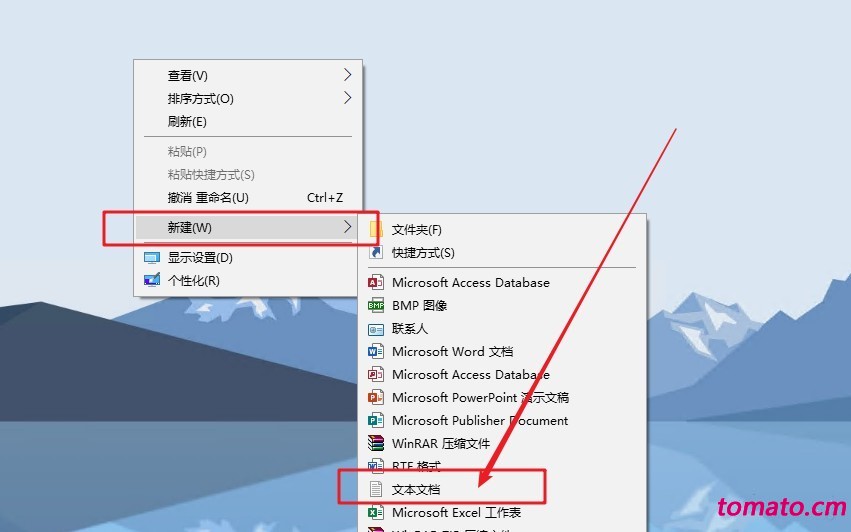
2、然后将以下源代码放入记事本文本文档中: @echo off echo 正在清除系统垃圾文件,请稍等...... del /f /s /q %systemdrive%*.tmp del /f /s /q %systemdrive%*._mp del /f /s /q %systemdrive%*.log del /f /s /q %systemdrive%*.gid del /f /s /q %systemdrive%*.chk del /f /s /q %systemdrive%*.old del /f /s /q %systemdrive%ecycled*.* del /f /s /q %windir%*.bak del /f /s /q %windir%prefetch*.* rd /s /q %windir% emp & md %windir% emp del /f /q %userprofile%cookies*.* del /f /q %userprofile%ecent*.* del /f /s /q "%userprofile%Local SettingsTemporary Internet Files*.*" del /f /s /q "%userprofile%Local SettingsTemp*.*" del /f /s /q "%userprofile%ecent*.*" echo 清除系统LJ完成! echo. & pause
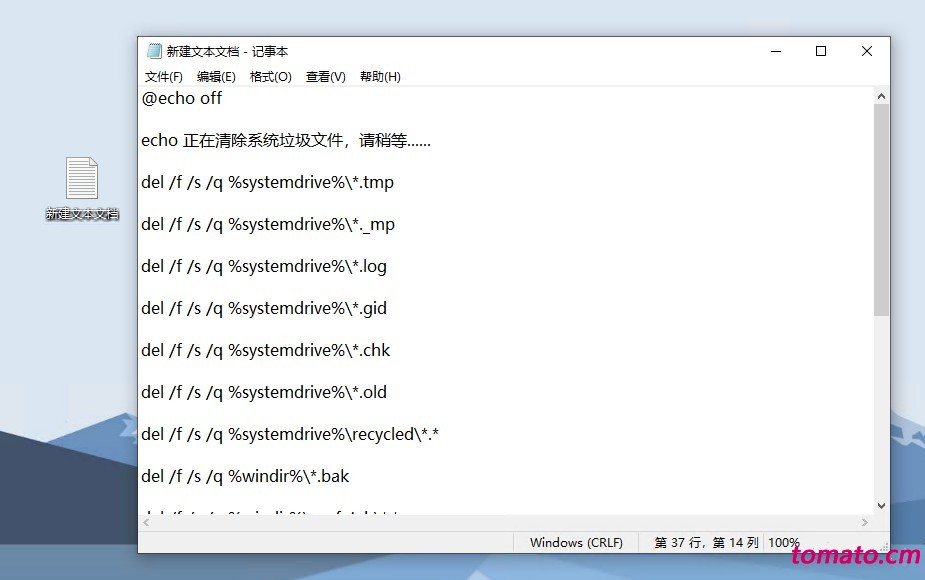
3、将以上源代码放入记事本文本文档后,点击“文件”-“另存为”
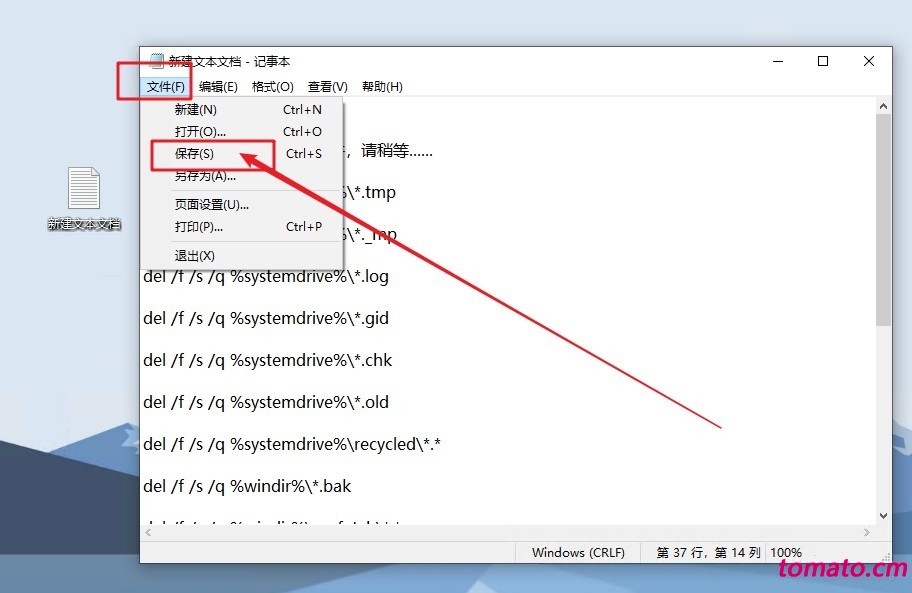
4、弹出另存窗口时,选择保存在桌面,重命名为“一键清理系统垃圾.bat”,保存类型选择“所有文件”,点击“保存”,之后再关闭记事本
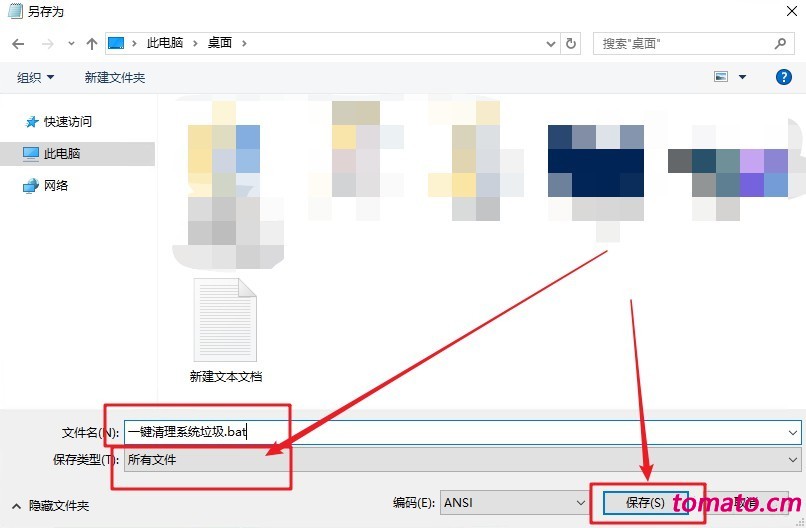
5、回到桌面那就可以看见“一键清理系统垃圾.bat”,双击打开即可运行
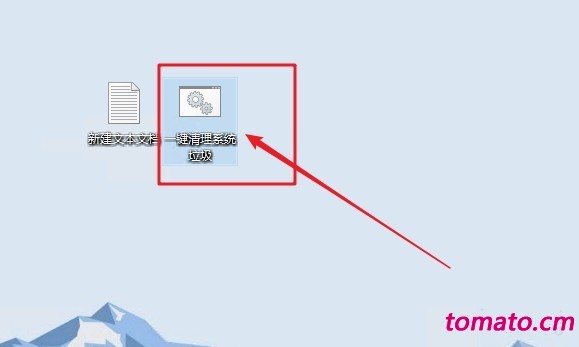
6、如下图所示,会自动进行系统垃圾清理
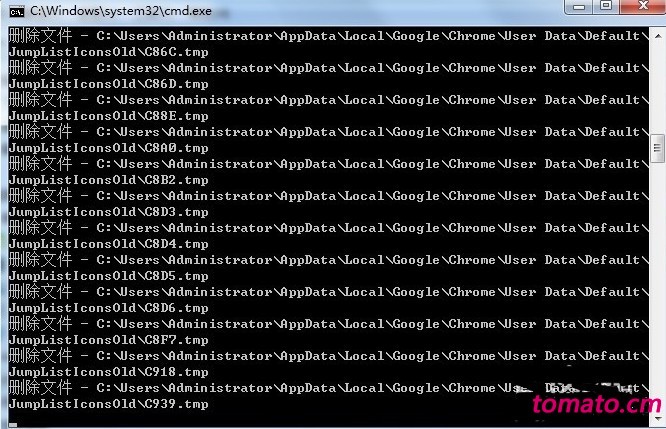
7、清理完毕之后,你可以按键盘任意键即可结束,完成一键清理系统垃圾
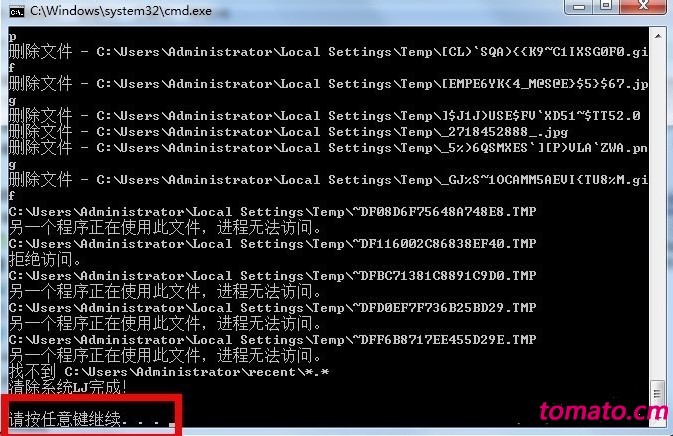
8、最后,你的电脑就会恢复良好的运行速度了,操作流畅 方法二:第三方软件一键清理系统垃圾!常见系统垃圾文件包括: 1、Cookies记录(c ocuments and Settings用户名Cookies ) ocuments and Settings用户名Cookies ) 2、window用户临时文件夹 (c ocuments and Settings用户名Local SettingsTemp) ocuments and Settings用户名Local SettingsTemp) 3、浏览器缓存目录(c ocuments and Settings用户名LocalSettingsTemporaryInternet Files) ocuments and Settings用户名LocalSettingsTemporaryInternet Files) 4、最近打开的历史文件记录(c ocuments and Settings用户名Local SettingsHistory下的所有文件) ocuments and Settings用户名Local SettingsHistory下的所有文件) 5、最近打开的历史快捷方式记录(c ocuments and Settings用户名Recent下的所有文件) ocuments and Settings用户名Recent下的所有文件) 6、window临时目录(c:WINDOWSTemp下的所有文件) 7、window更新补丁目录(c:WINDOWSSoftwareDistributiondownload下的所有文件) 以上垃圾定时清理很有必要的,如果不知道如何清理的话,建议你借助第三方清理软件,一键清理系统垃圾。
以上就是一键清理垃圾的方法,教你学会如何一键清理系统垃圾,缓解电脑空间不足,运行卡顿的情况。其实,电脑垃圾过多,和我们的使用习惯脱不开关系,之后只需要定期一键清理,就不用担心电脑垃圾出现堆积过多的情况了。 |